
Съемные карты памяти, равно как и их ближайшие родственники в виде обычных флешек, завоевывают все большую популярность среди пользователей в качестве миниатюрных устройств хранения информации. Чаще всего они применяются в мобильных девайсах, в которых полноценный USB-разъем для подключения флешки не предусмотрен. Однако на компьютерах и ноутбуках использовать их тоже можно. Для этого стационарные компьютерные терминалы и лэптопы оснащаются специальными слотами, называемыми кард-ридерами (устройствами для чтения карт памяти). Но как использовать флеш-накопитель такого типа, если речь идет, например, о картах стандарта microSD, ведь разъем кард-ридера намного шире? Об этом и многом другом читайте далее.
Что такое адаптер для карты памяти и зачем он нужен?
В вышеописанной ситуации на помощь приходят специальные переходники, называемые адаптерами. Но зачем адаптер для карты памяти использовать при подключении съемного устройства к компьютеру или ноутбуку? Это очевидно! Самая главная проблема состоит в том, что в большинстве своем кард-ридеры, применяемые именно на компьютерных устройствах в качестве слотов, имеют разъемы, по размерам сопоставимые с картами стандарта SDHC.
Таким образом, вставить в соответствующий разъем ту же карточку microSD не получится. Зато адаптер для карты памяти как раз и имеет размер, в точности соответствующий именно SDHC. Однако только компьютерами применение таких адаптеров не ограничивается. Например, то же самое можно сказать и о некоторых фото- и видеокамерах, которые тоже оборудованы слотами под SDHC. В этом случае флеш-накопители меньшего размера могут использоваться для хранения отснятого материала. Как раз за счет вставки карты непосредственно в переходник.
Как вставить карту памяти в адаптер?
Что же касается практического применения таких переходников, тут все просто. Каждое такое устройство имеет специальный мини-слот, в который вставляется меньшая по размеру карта, после чего ее необходимо немного подтолкнуть, чтобы она плотно вошла в разъем.
После этого пара устройств в связке будет готова к использованию в тех же кард-ридерах. Но и тут есть некоторые нюансы.
Использование карт с адаптерами в кард-ридерах
Сразу же обратите внимание, что многие модели адаптеров для карт памяти могут быть оборудованы специальной системой защиты от записи по типу того, как это предусмотрено для флешек некоторых производителей. На флешках такая защита носит название Write protection и активируется перемещением специального переключателя в нужную позицию. С переходниками ситуация та же.
Многие производители прямо на адаптерах устанавливают аналогичные переключатели, но обозначаются они как Lock/Unlock (заблокировать/разблокировать). Как уже понятно, если такой переключатель находится в блокировочной позиции, записать файлы на карту или сохранить результат редактирования прямо на таком накопителе не получится. То же самое касается и выполнения форматирования.
Что делать, если карта памяти не определяется или система сообщает, что она не отформатирована?
Однако можно встретить и прямо противоположную ситуацию, когда на адаптере карты памяти блокировка не включена, но операционная система постоянно выдает сообщения о невозможности использования устройства вследствие того, что оно якобы не отформатировано. При этом достаточно часто даже попытка форматирования средствами Windows ни к чему не приводит. В этой ситуации можно посоветовать выполнить форматирование на мобильном устройстве, где ту же карту microSD можно вставить в слот без переходника. Однако и это результата может не дать, и при повторной вставке в кард-ридер операционная система снова заупрямится. Тут есть над чем задуматься. Для начала проверьте сам адаптер, вставив другую карту. Если результат тот же, вариантов всего два: либо неисправен сам переходник, либо проблема в кард-ридере. В первом случае можно попробовать заменить адаптер на другой аналогичный. А вот во второй ситуации придется проверить работоспособность кард-ридера. Обычно такая проблема связана не столько с поломками устройства, сколько с некорректно установленными или несоответствующими ему драйверами. Откройте «Диспетчер устройств» и убедитесь, что устройство чтения карт среди соответствующих контроллеров не помечено как неизвестное или на нем не стоит желтый треугольник с восклицательным знаком. В случае необходимости обновите драйверы средствами системы или используйте для этого универсальные автоматизированные утилиты вроде Driver Booster.
Если это результата не даст, воспользуйтесь официальным сайтом производителя кард-ридера и найдите драйвер там, предварительно определив идентификаторы устройства на вкладке сведений в «Диспетчере устройств». В случае с ноутбуками можно посоветовать посетить интернет-ресурс производителя. Многие такие сайты могут произвести автоматическое сканирование вашего лэптопа на предмет стандартной конфигурации или отсутствия управляющего ПО некоторых устройств, после чего будет предложено решение по устранению неполадок (в том числе и по установке недостающего драйвера кард-ридера).
Краткий итог
Вот вкратце и все, что касается переходников, позволяющих производить чтение съемных карт памяти тех типов, для которых применение кард-ридеров или иных аналогичных устройств не предусмотрено изначально. Самым главным выводом из всего вышесказанного можно назвать обращение внимания на режим блокировки карты с помощью переключателя, а также на состояние самих адаптеров и устранение возможных проблем для тех случаев, когда карта не читается (или даже не распознается) ни под каким предлогом.
Добрый день уважаемые читатели! На этот раз решил поделиться с вами информацией о фирменном картридере Transcend RDF5K USB 3.0. Модель хоть и старенькая, но до сих пор актуальна на фоне безродных поделок, продающихся под российскими марками. Обзор пользовательский, поэтому заранее прошу меня простить, если какие-то моменты упустил.

Картридер Transcend RDF5K USB 3.0 был заказан товарищу. На протяжении двух лет я пользуюсь таким же картридером, поэтому решил взять «проверенный» вариант, тем более требовалось что-то качественное и недорогое. Поставляется в фирменной блистерной упаковке:
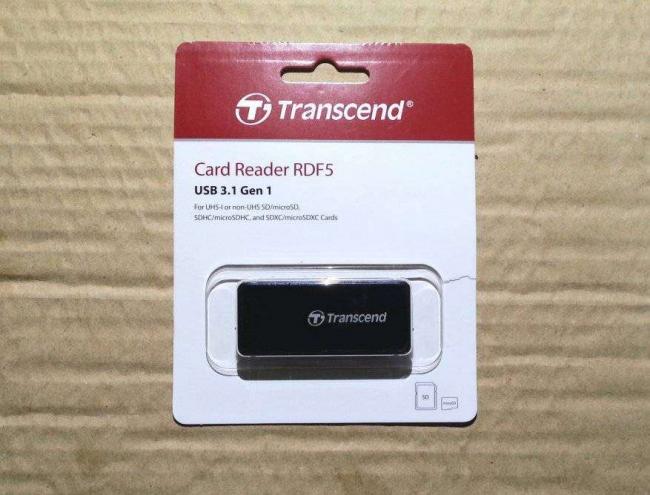
Полиграфия блистера хорошая, присутствуют основные спецификации и серийный номер.
По внешнему виду картридер не особо отличается от больших флешек:

Минусов всего два: глянцевая поверхность, которая неплохо притягивает частички пыли и царапается, а также отсоединяемый колпачок, который имеет свойство теряться. Но на фоне надежной работы и хороших скоростей это мелочи.
Картридер имеет два слота под карты памяти:

Верхний предназначен для полноразмерных карт памяти формата SD (Secure Digita), а нижний для компактных microSD, предназначенных для портативных устройств.
Чтобы не путаться с установкой карт памяти, важно запомнить, что контакты в ридере расположены в центре и вставлять карты нужно контактами к центру, дабы не поломать картридер или их самих:
Главная особенность картридера – это наличие интерфейса передачи SuperSpeed USB 3.1 Gen 1 и поддержка современных носителей SDHC (UHS-I), SDXC (UHS-I), microSDHC (UHS-I), microSDXC (UHS-I):
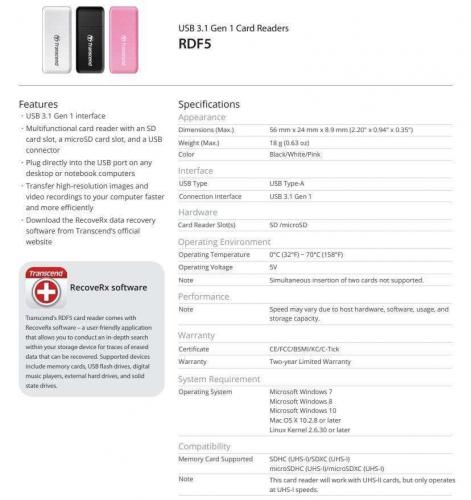
Если убрать всю эту маркетинговую путаницу, то перед нами самый обычный ридер с USB 3.0, пропускная способность которого ограничена 5Гбит/с (около 625Мб/с). Если учитывать тот момент, что протокол передачи UHS-I ограничен скоростью 104Мб/с, запас интерфейса шестикратный:

В сравнении с дешевым китайским SDXC-картридером (USB 2.0), дополнительно присутствуют 5 контактов:

Размеры картридера составляют 56х24х8.9 миллиметров, практически как обычная флешка:
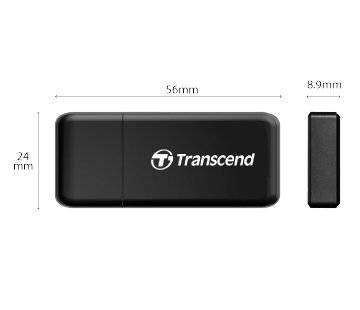
В сравнении с распространенными предметами:

Можно выбрать три различных цвета, но учитывая не очень большое распространение, практически везде встречается только черный цвет.
Попробуем сравнить поведение с китайским картридером. В качестве подопытной выступит скоростная microSDXC карта памяти Samsung Evo Plus 64Гб U3, на которую я делал ранее:
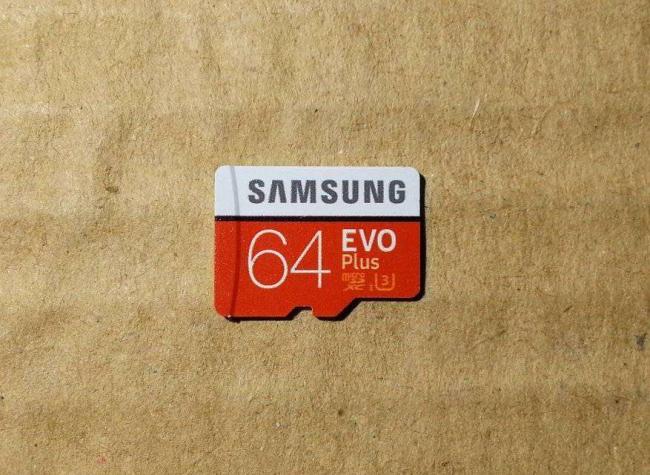
Тест картридера Transcend RDF5K (слева) и китайского SDXC (справа) в программе CrystalDiskMark 6, подключенных к USB 2.0:
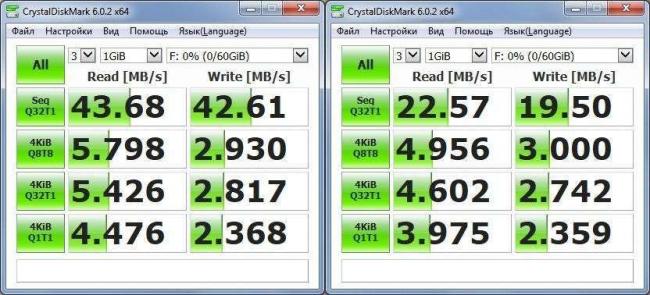
Вот здесь всплывает главный минус китайских картридеров в виде отсутствия поддержки шины UHS-I. Сабжевый картридер ее поддерживает и скорость карты ограничена возможностями порта USB 2.0 (около 40Мб/с). Белый китайский ее не поддерживает и карта работает в режиме SDR25 с потолком в 25Мб/с:
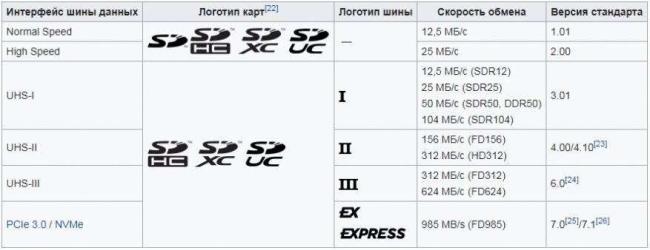
При подключении картридеров к скоростному разъему USB 3.0, в сабжевом карта раскрывает весь свой потенциал, а в китайском также ограничена режимом SDR25 (RDF5K слева):
Чтобы использовать все возможности карт памяти, важно иметь картридер с поддержкой, минимум, шины UHS-I. Если выбирать из китайских вариантов, то должна быть указана поддержка SDXC (поддержка карт большого объема) и UHS-I. Но гарантий долгой работы, ошибок передачи данных и снижения скоростей, например, из-за перегрева, никто не даст. Поэтому не жалейте пары долларов и покупайте «проверенный временем» картридер Transcend RDF5K USB 3.0. Он надежный, крепкий, практически не занижает скорости и стоит недорого.
Ссылка на картридер Transcend RDF5K
В качестве альтернативы, могу посоветовать картридер Kingston MobileLite G4
В отличии от Transcend RDF5K он имеет неофициальную поддержку шины UHS-II, стоит чуть дороже и требует аккуратного и внимательного отношения. Сабжевый ее не поддерживает, но позволяет работать с такими картами, скорость ограничена шиной UHS-I.
Если нужен топовый картридер без переплат, то могу посоветовать Transcend RDF9K с официальной поддержкой UHS-II и максимальными скоростями работы 260/190 Мб/с. Стоит он дороже, но с учетом снижения цен на карты UHS-II в ближайшем будущем будет актуален.
Используемые источники:
- https://habr.com/post/48362/
- https://fb.ru/article/425267/adapter-dlya-kartyi-pamyati-chto-eto-za-ustroystvo-i-dlya-chego-ono-nujno
- https://www.ixbt.com/live/data/kartrider-transcend-rdf5k-usb-30-luchshiy-v-svoey-nishe.html


 Правила игры в Уно или как выигрывать за 5 простых шагов
Правила игры в Уно или как выигрывать за 5 простых шагов Карты памяти TF — что это такое и зачем они нужны?
Карты памяти TF — что это такое и зачем они нужны?

 Разбираемся с передачей видео в разрешении 4К на 60 Гц через хаб USB-C
Разбираемся с передачей видео в разрешении 4К на 60 Гц через хаб USB-C

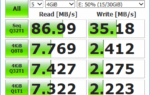 Экспресс-обзор серии карт памяти microSD Samsung EVO Plus
Экспресс-обзор серии карт памяти microSD Samsung EVO Plus Samsung представила новые NVMe SSD-накопители 970 EVO Plus ёмкостью до 2 ТБ
Samsung представила новые NVMe SSD-накопители 970 EVO Plus ёмкостью до 2 ТБ Любимая игра полярников
Любимая игра полярников Карта памяти SanDisk Ultra 32GB SDHC UHS-I 266x 40MB/s - обзор и тесты скорости
Карта памяти SanDisk Ultra 32GB SDHC UHS-I 266x 40MB/s - обзор и тесты скорости